Прежде чем знакомиться с программным обеспечением GetDataBack, давайте сначала изучим что-то полезное о NTFS. Ну, NTFS - это аббревиатура от New Technology File System, которая является стандартной файловой системой операционных систем Microsoft Windows.
Другими словами, NTFS является форматом по умолчанию для Windows и большинства несъемных дисков.
Таким образом, вы можете увидеть, что многие внешние программы восстановления данных на жестком диске возвращают функцию восстановления данных NTFS, включая GetDataBack. Что ж, если вы не хотите использовать GetDataBackup для восстановления файлов, вы можете вместо этого использовать другое восстановление данных для программного обеспечения NTFS. Таким образом, эта статья рассказывает о GetFS DataBack NTFS и его альтернативах в основном.

Программное обеспечение GetDataBack
Как видно из его названия, вы можете вернуть потерянные или удаленные данные с помощью Runtime GetDataBack в Windows 7/8/10. Его широкая поддержка восстановление NTFS, FAT, exFAT, EXT, APFS и HFS + привлекает множество пользователей.
Более того, как только вы получите лицензионный ключ GetDataBack, вы можете получить пожизненные обновления для 3 версий программ, включая GetDataBack для NTFS, GetDataBack для FAT и GetDataBack Simple.
Вы можете запустить эту программу, чтобы вернуть данные на все жесткие диски, дискеты, SSD, флэш-карты и USB-накопители.
Более того, GetDataBack позволяет пользователям восстанавливать все типы данных с молниеносной скоростью.
Преимущества:
Минусы:
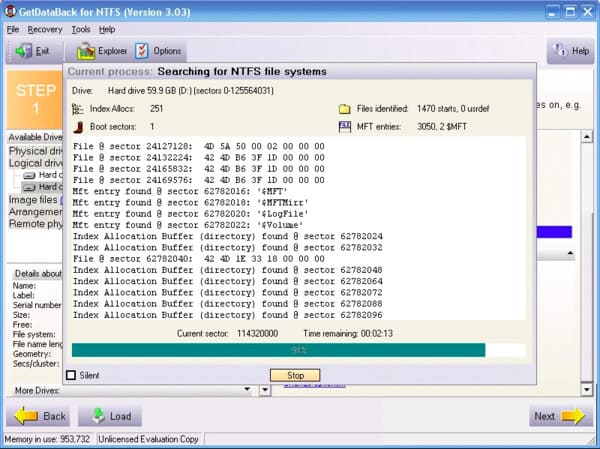
Если вы хотите приобрести другое подобное программное обеспечение для восстановления данных по разумным ценам, вот несколько рекомендаций, на которые вы можете обратиться. Ну, вы также можете получить данные обратно из NTFS и других жестких дисков.
Aiseesoft Data Recovery предназначен для непрофессионалов, которые не имеют опыта получения данных ранее. Вы можете получить много мощных функций с хорошо разработанным интерфейсом.
Программное обеспечение для восстановления данных на жестком диске упростило все операции в нескольких вариантах. Таким образом, довольно легко восстановить любые потерянные или удаленные данные с помощью Data Recovery.
Шаг 1Запустить восстановление данных
Бесплатно загрузите и установите Aiseesoft Data Recovery на свой компьютер с Windows. Когда вы запускаете альтернативную программу GetDataBack, вы можете получить 2 вопроса в ее основном интерфейсе.

Шаг 2Выберите тип данных и диск для сканирования
Следуйте инструкциям на экране, чтобы выбрать тип данных и местоположение, которое вы хотите восстановить. При необходимости подключите внешний жесткий диск к компьютеру. Это нормально, если вы отметите все элементы.

Шаг 3Сканирование удаленных данных
Нажмите кнопку «Сканировать» в правом нижнем углу, чтобы выполнить быстрое сканирование. Рано, вы можете получить все доступные файлы в категориях. Откройте одну папку, чтобы проверить ее содержимое.
Если вам не удается найти целевой файл, вместо этого вы можете выбрать «Глубокое сканирование». Конечно, последний занимает больше времени, чтобы завершить процесс глубокого сканирования.

Шаг 4Вернуть данные выборочно
Чтобы быстро найти один файл, вы можете использовать функцию «Фильтр» вверху. Просто введите его имя или ключевое слово в поисковой системе, затем нажмите «Фильтр», чтобы вызвать эту функцию.
Кроме того, вы можете просмотреть каждый файл в деталях. Наконец, нажмите «Восстановить», чтобы быстро и легко вернуть выбранные данные.

Recuva работает на платформах Windows и Linux. Вы можете получить данные обратно из корзины Windows или USB после удаления. Ну, Recuva предлагает бесплатные и про версии. Поэтому, если вы хотите восстановить простые файлы, вы можете попробовать бесплатную службу восстановления данных напрямую.
Преимущества:
Минусы:
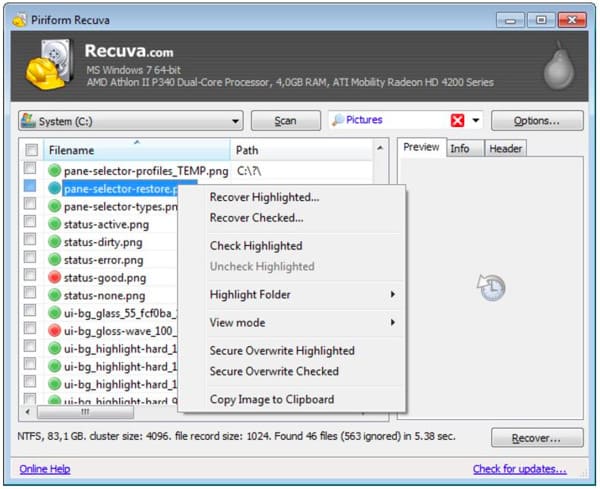
PhotoRec позволяет пользователям восстанавливать фотографии и другие файлы с жестких дисков. Это бесплатная программа для восстановления данных с открытым исходным кодом. Таким образом, вы можете использовать PhotoRec для восстановления потерянных файлов бесплатно на платформах Windows, Mac и Linux.
Преимущества:
Минусы:
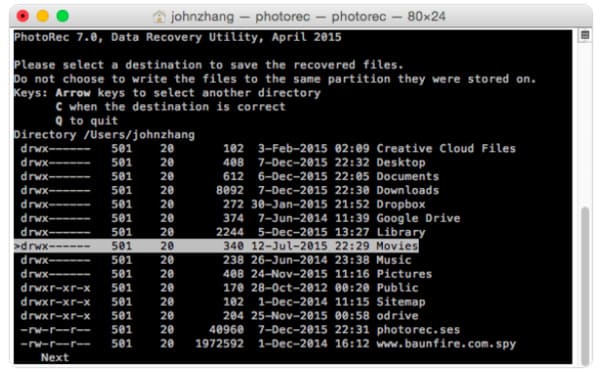
Какое из них является лучшим программным обеспечением для восстановления данных, похожим на GetDataBack
| Aiseesoft Data Recovery | Recuva | PhotoRec | |
|---|---|---|---|
| Поддерживаемая операционная система | Windows | Windows, Linux | Windows, Mac, Linux |
| Восстановление данных с внешних жестких дисков | √ | √ | √ |
| Быстрое сканирование и глубокое сканирование | √ | √ | X |
| Возвращайте данные и экспортируйте с различными форматами вывода | √ | √ | X |
| Простой и удобный интерфейс | √ | X (недостаточно интуитивно понятно) | X (использовать интерфейс инструмента командной строки) |
Вам может понадобиться: Как записать на диск NTFS на Mac
Из приведенных выше сравнений легко получить результат, что Aiseesoft Data Recovery является идеальной альтернативой GetDataBack как для начинающих, так и для профессионалов. Больше нет необходимости искать версию кряка GetDataBack. Потому что Data Recovery предлагает мощные инструменты для восстановления данных по гораздо более низкой цене. Хотите знать, как это хорошо? Просто скачайте бесплатно и попробуйте прямо сейчас! Конечно, если у вас есть другие хорошие добавки, просто свяжитесь с нами.